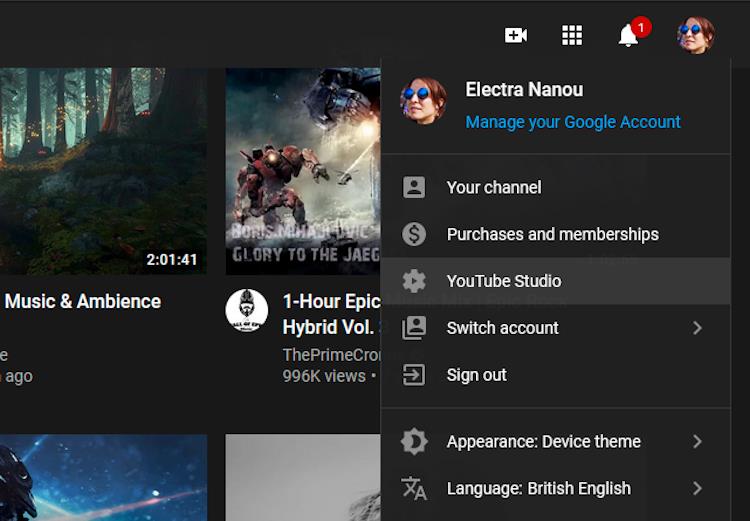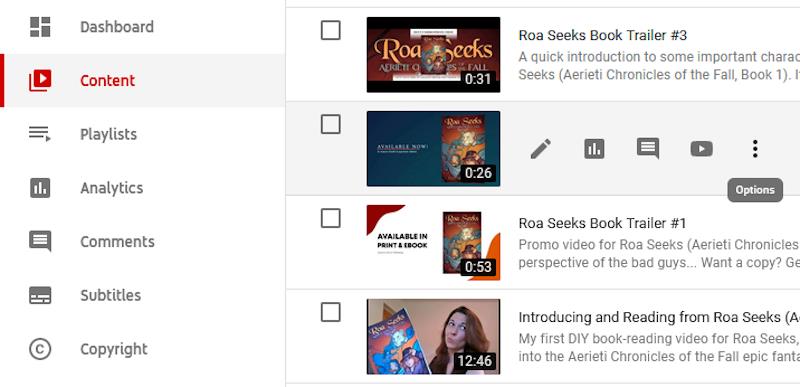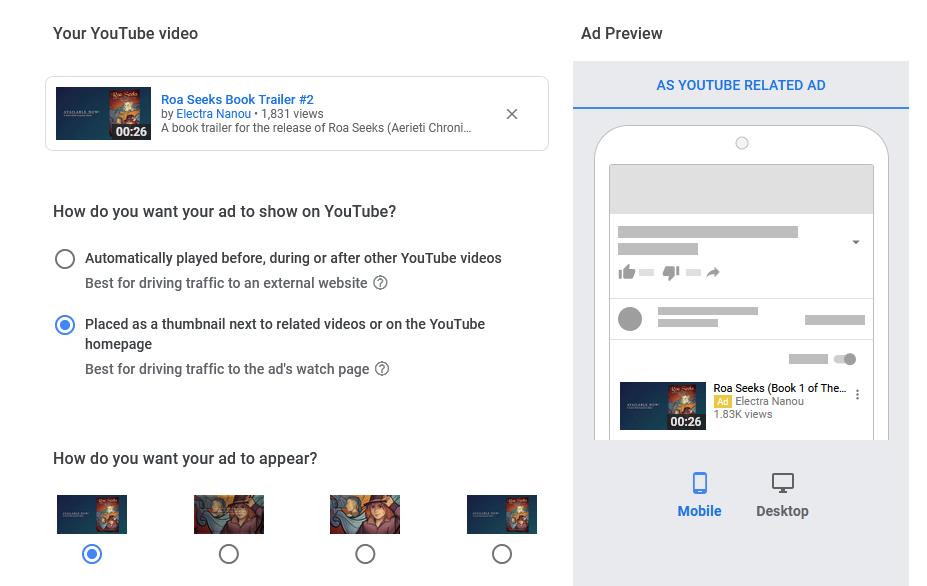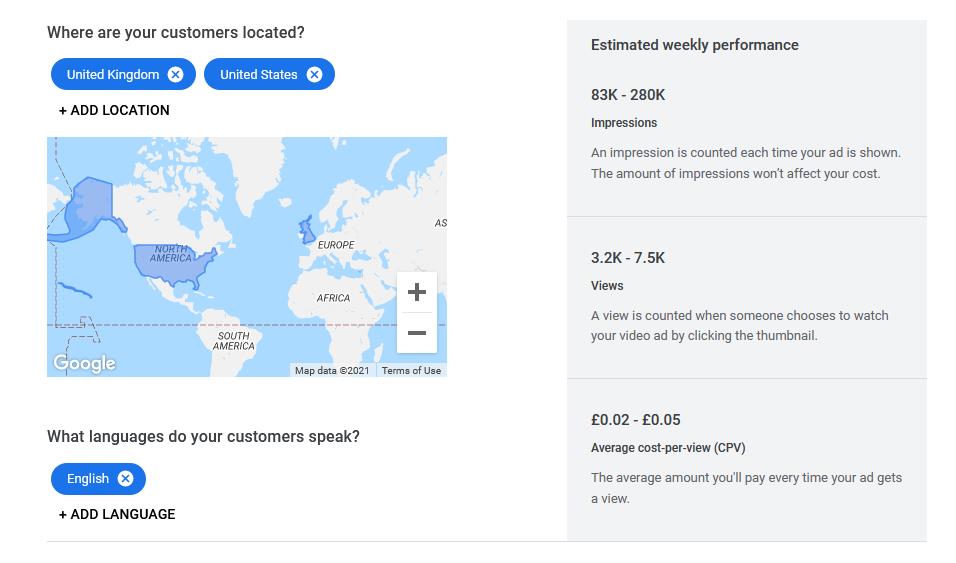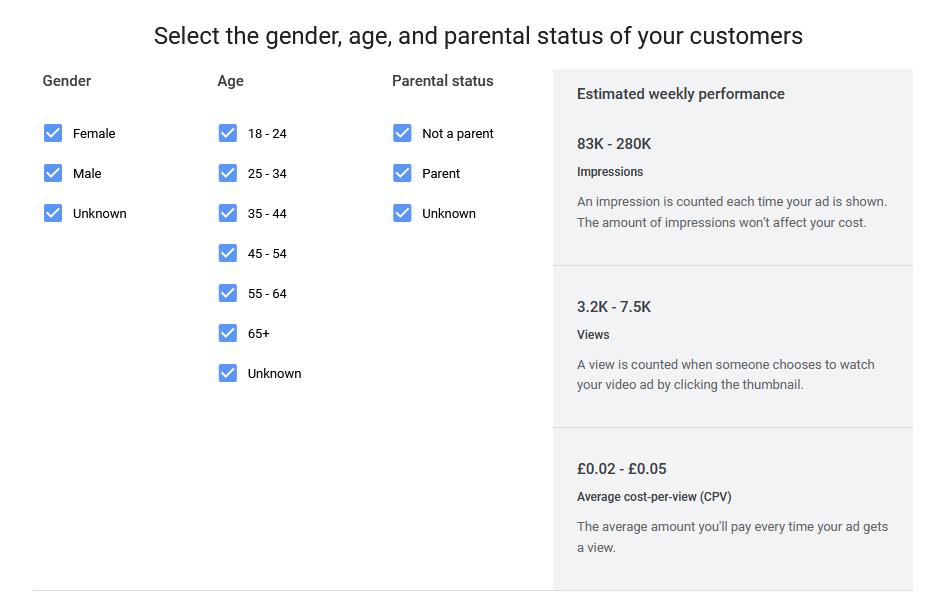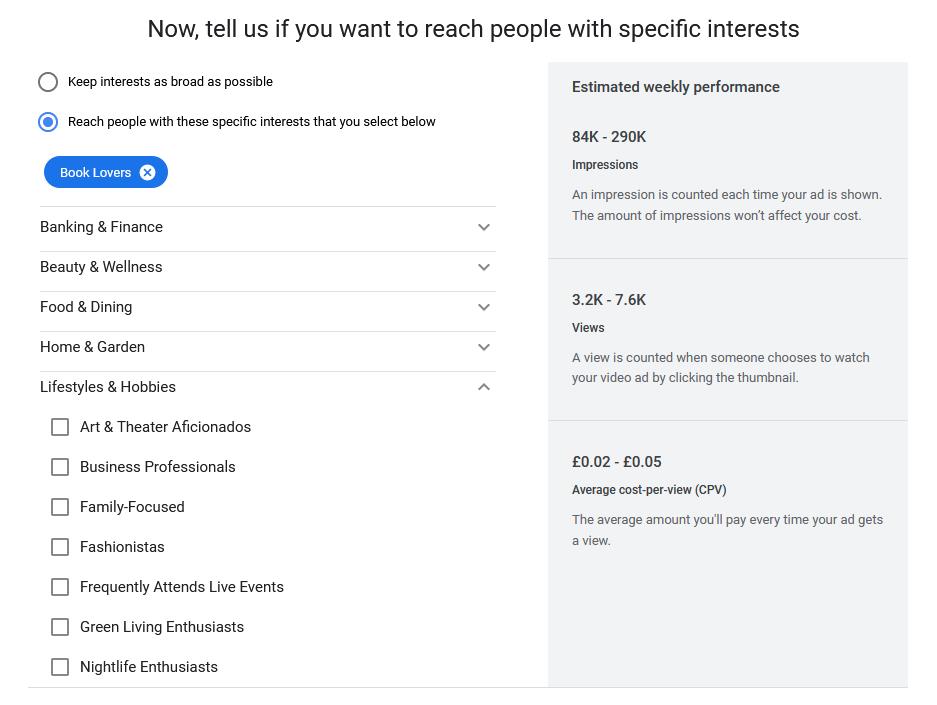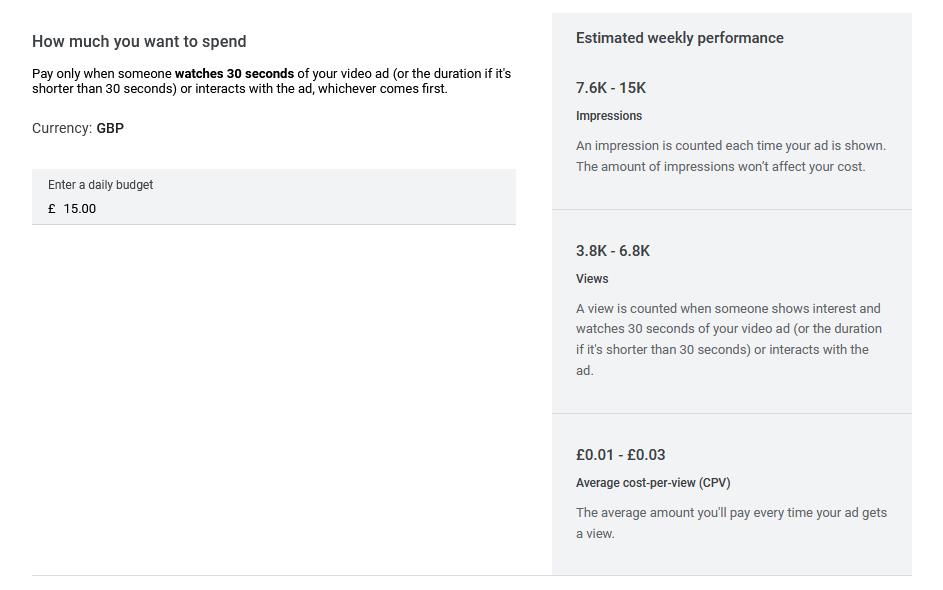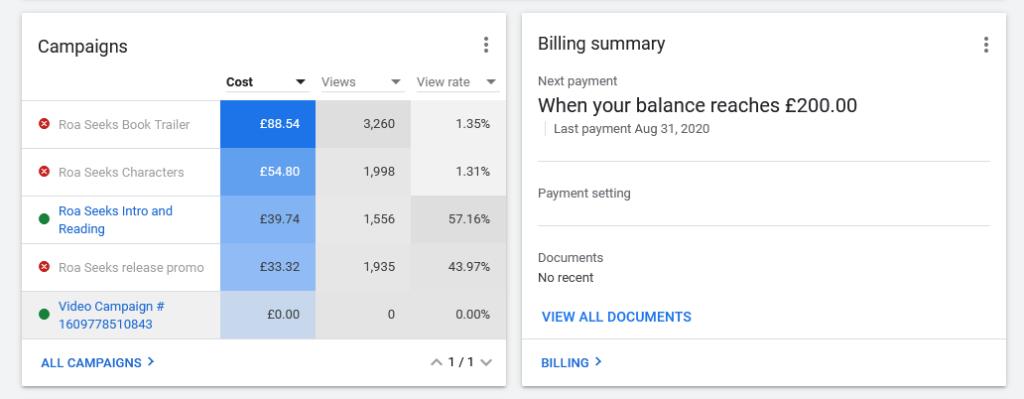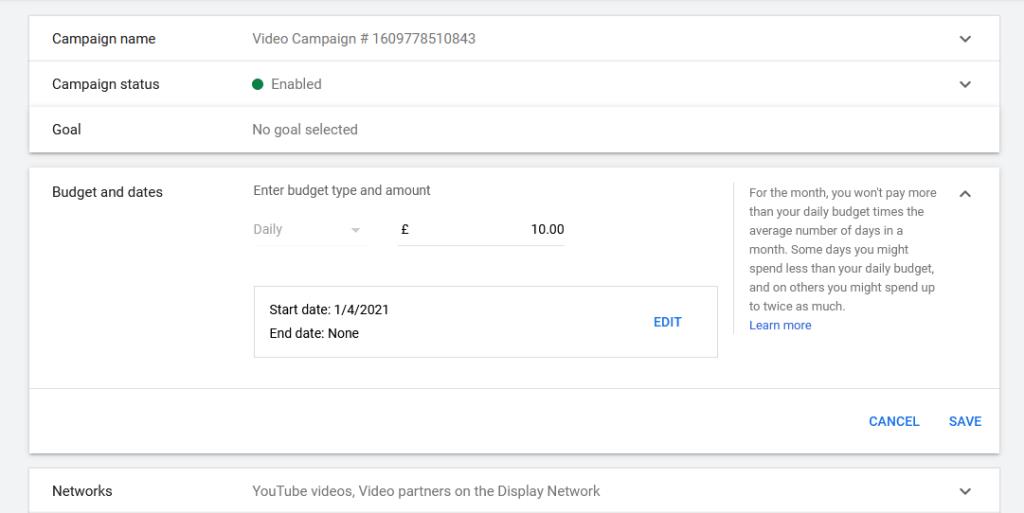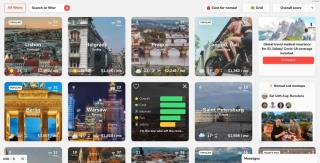Việc tạo quảng cáo cho video của bạn trên YouTube không khác nhiều so với các trang mạng xã hội khác. Tuy nhiên, làm đúng là rất quan trọng. Rốt cuộc, bạn không muốn lãng phí tiền hoặc tiếp xúc với nền tảng phổ biến rộng rãi này.
Google Ads đứng sau các công cụ quảng cáo trên YouTube, điều đó có nghĩa là vấn đề có thể trở nên phức tạp. Hướng dẫn của chúng tôi sẽ giải thích các tùy chọn khác nhau theo ý của bạn khi thiết lập một quảng cáo. Bằng cách này, bạn có thể học cách tận dụng tối đa chiến dịch tiếp thị của mình.
1. Truy cập YouTube Studio
Có nhiều cách để truy cập không gian làm việc của kênh. Một trong những phương pháp đơn giản nhất là nhấp vào ảnh hồ sơ của bạn ở góc trên cùng bên phải của màn hình. Khi menu xuất hiện, bạn sẽ thấy YouTube Studio là một trong các tùy chọn.
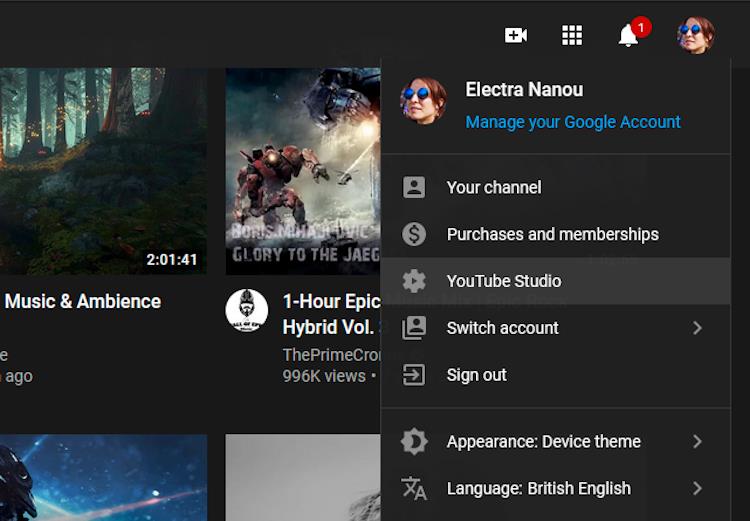
Ngoài ra, bạn cũng có thể mở kênh của mình từ cùng menu đó, sau đó nhấp vào Tùy chỉnh kênh hoặc Quản lý video . Cả hai nút sẽ đưa bạn đến Studio.
Trong Studio, hãy chọn tab Nội dung , tab này liệt kê tất cả các video của bạn. Tìm một trong những bạn muốn quảng cáo và nhấp vào biểu tượng Tùy chọn của nó — nó có ba dấu chấm.
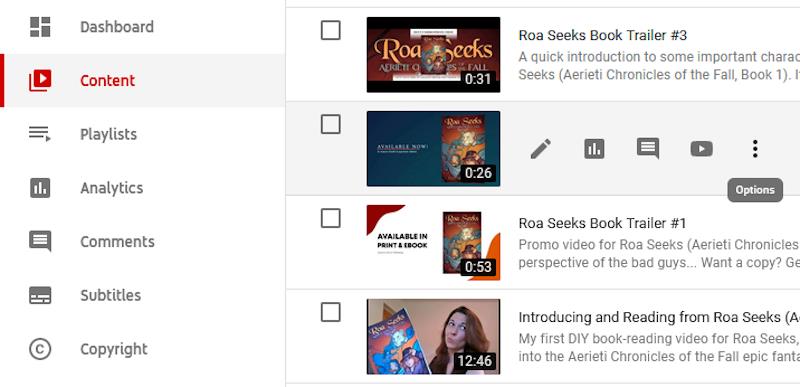
Từ menu xuất hiện, hãy nhấp vào Quảng cáo . Thao tác này sẽ mở ra một trang web mới, nơi Google Ads sẽ nhắc bạn đăng nhập vào tài khoản hiện có hoặc tạo một tài khoản mới. Cho dù trường hợp của bạn là gì, hãy nhấp vào nút Bắt đầu trên trang.
3. Tùy chỉnh hình thức Advert của bạn
Chiến dịch tiếp thị của bạn nên bắt đầu bằng một video hay. Tốt nhất bạn nên làm theo lời khuyên của chuyên gia về cách tạo sự hiện diện mạnh mẽ trên YouTube và tìm hiểu cách thiết lập thương hiệu và thu hút người xem.
Khi tạo quảng cáo, các quyết định đầu tiên bạn cần đưa ra liên quan đến vị trí quảng cáo sẽ xuất hiện và quảng cáo sẽ hiển thị những gì. Đối với câu hỏi đầu tiên, bạn có thể để nó phát trước, trong hoặc sau một video. Nếu ai đó nhấp vào nó, họ sẽ chuyển đến trang đích mà bạn chọn.
Ngoài ra, hình thu nhỏ của quảng cáo có thể nằm yên lặng trên trang chủ, kết quả tìm kiếm hoặc bên cạnh các video có liên quan. Việc chọn nó chỉ dẫn đến trang YouTube nơi bạn có thể xem video quảng cáo.
Đối với vị trí này, bạn có thể chọn ảnh tĩnh từ video của mình làm hình ảnh thu nhỏ. Sau đó, bạn có thể nhập dòng tiêu đề và hai dòng mô tả của nó. Lời nói của bạn có giới hạn, vì vậy hãy làm cho chúng có giá trị.
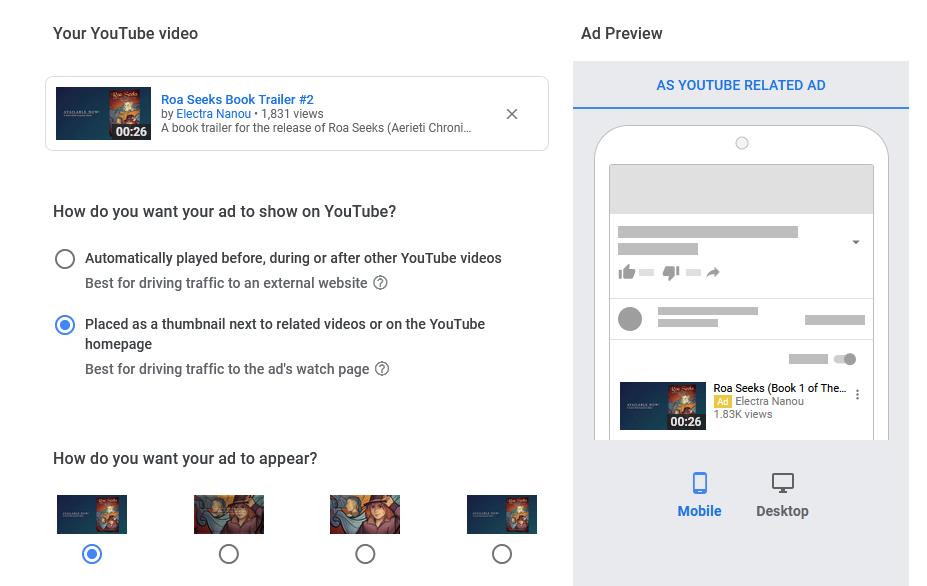
Trong khi thực hiện tất cả các điều chỉnh này, Google cung cấp bản xem trước quảng cáo của bạn. Bạn có thể xem nó sẽ hiển thị như thế nào trên màn hình của điện thoại thông minh và máy tính. Khi bạn đã hài lòng, hãy nhấp vào nút Tiếp theo để tinh chỉnh thêm chương trình khuyến mãi của bạn.
4. Chọn Vị trí và Ngôn ngữ
Đây là một giai đoạn nhanh chóng để vượt qua. Chỉ cần chỉ định các quốc gia mà đối tượng mục tiêu của bạn ở và ngôn ngữ của họ. Tất nhiên, hãy đảm bảo rằng video của bạn phân phối bằng các ngôn ngữ giống nhau.
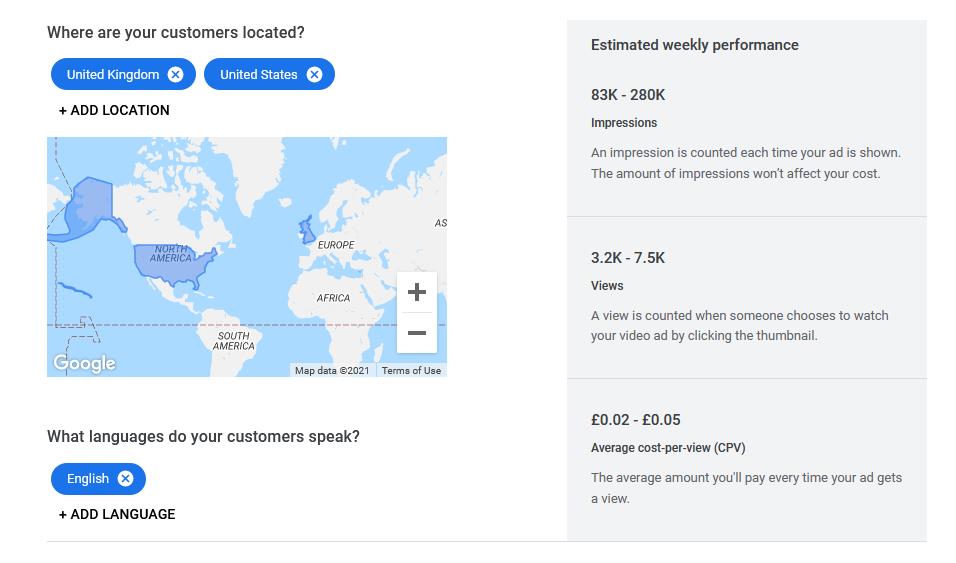
Một tính năng hữu ích nằm cùng với các tùy chọn này là ước tính của Google về hiệu suất hàng tuần của quảng cáo của bạn. Nó cung cấp cho bạn ý tưởng về số lần hiển thị, số lượt xem và giá mỗi lần xem trung bình mà bạn có thể mong đợi. Khi đã sẵn sàng, hãy nhấp vào Tiếp theo một lần nữa.
5. Chọn Giới tính, Tuổi và Trạng thái là Phụ huynh của Đối tượng Mục tiêu của Bạn
Đây là một tập hợp các tùy chọn rất đơn giản khác, vì bạn có thể đánh dấu tất cả các ô để đảm bảo khả năng hiển thị rất rộng. Mặt khác, chọn lọc có thể che lấp những khoảng trống cụ thể trong đối tượng của bạn.
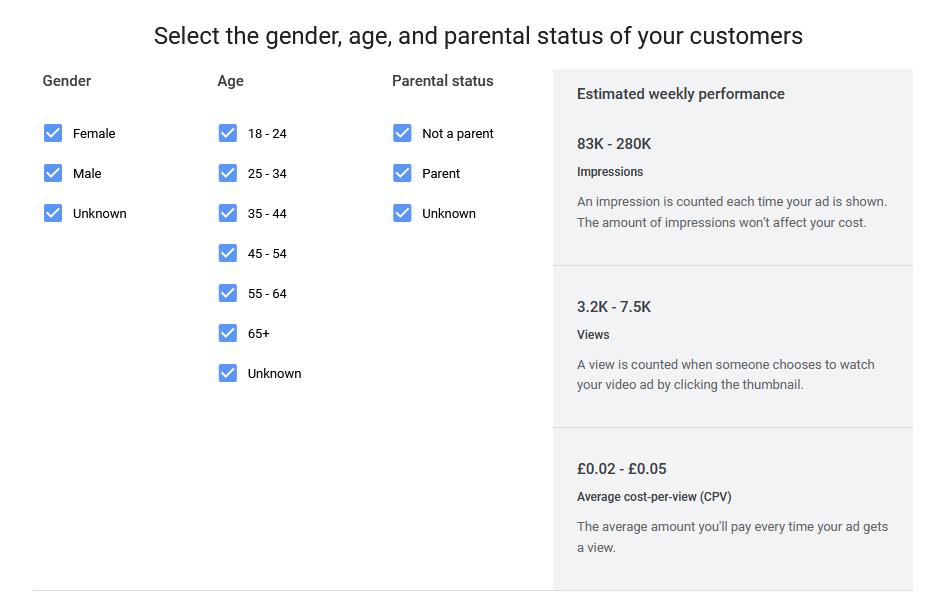
Nói chung, bạn nên lập kế hoạch nhu cầu và mục tiêu của mình trước khi thiết lập bất kỳ dự án tiếp thị nào. Có rất nhiều tài nguyên trực tuyến có thể giúp bạn cải thiện kỹ năng tiếp thị trên mạng xã hội cũng như thu hẹp đối tượng mục tiêu của mình. Và đừng quên theo dõi các ước tính hàng tuần được đính kèm với hầu hết các bước của quy trình Quảng cáo Google.
6. Nhắm mục tiêu các Sở thích Cụ thể trong Đối tượng của Bạn
Một lần nữa, bạn có thể chọn tiếp cận nhân khẩu học càng rộng càng tốt. Tuy nhiên, điều này có thể không mang lại cho bạn kết quả như mong đợi.
Ví dụ: nếu video của bạn nói về việc xây dựng một chiếc máy tính, một người nào đó sống xanh có thể sẽ không nhìn vào nó. Đó là lý do tại sao bạn sẽ tận dụng tối đa bước này bằng cách thu hẹp các kiểu người có nhiều khả năng thực sự nhấp vào quảng cáo của bạn nhất.
May mắn thay, các tùy chọn của YouTube ít mở rộng hơn so với Facebook và những thứ tương tự. Tất cả những gì bạn cần làm là nhấp vào mũi tên hướng xuống, duyệt qua các sở thích có sẵn và chọn các tùy chọn tốt nhất. Các ước tính hàng tuần sẽ tự điều chỉnh khi bạn thực hiện.
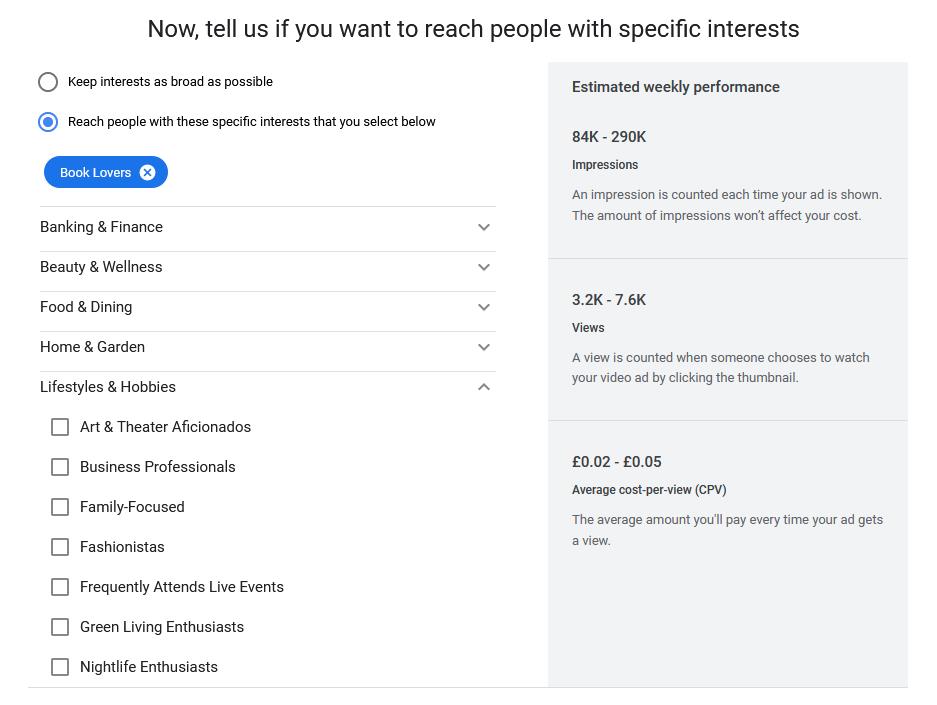
7. Đặt ngân sách hàng ngày của bạn
Rất tiếc, Google Ads không miễn phí nhưng bạn có thể kiểm soát số tiền mình muốn chi tiêu mỗi ngày. Chỉ cần điền vào trường được trình bày với ngân sách của bạn và hệ thống sẽ tự động tuân theo ngân sách đó khi chiến dịch chạy.
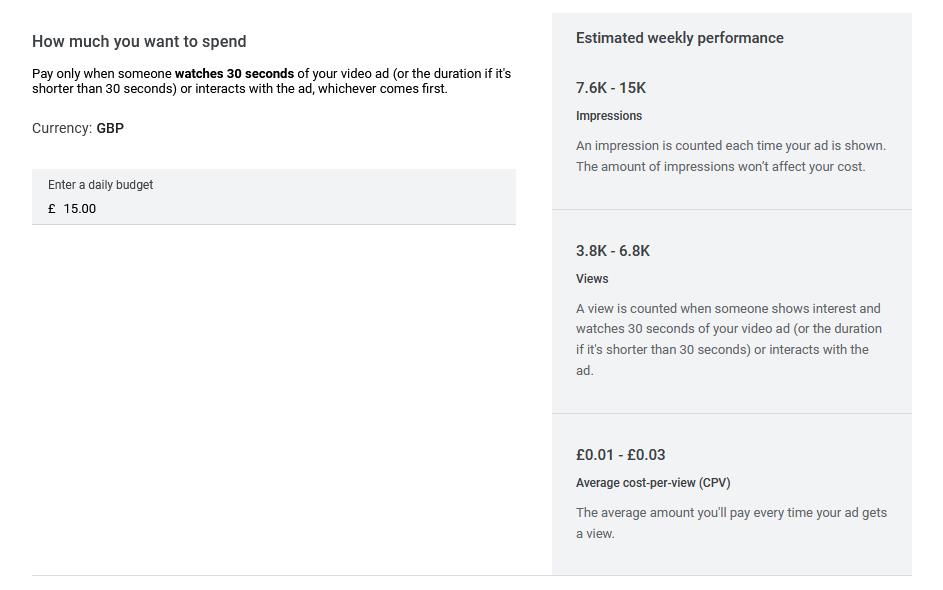
Nếu chiến lược tiếp thị của bạn rộng và có khả năng thúc đẩy bạn, bạn có thể chuyển sang các giải pháp bổ sung để được hỗ trợ. Bạn có thể muốn khám phá các công cụ lập ngân sách sẵn có để giúp bạn quản lý tài chính của mình .
Bạn cũng nên tìm hiểu khi nào quảng cáo YouTube sẽ tính phí cho bạn. Nếu bạn chọn hiển thị quảng cáo của mình trên video, bạn sẽ trả tiền khi ai đó xem 30 giây hoặc tương tác với quảng cáo của bạn, như nhấp và chuyển đến trang đích được chỉ định của bạn.
Nếu quảng cáo của bạn là hình thu nhỏ, bạn trả tiền mỗi khi ai đó nhấp vào quảng cáo, bất kể quảng cáo đó nằm ở đâu. Mỗi khi bạn đạt đến ngân sách hàng ngày mà bạn đã đặt, Google sẽ ngừng tính cho ngày đó.
8. Xem xét quảng cáo của bạn và đặt thời lượng
Ở giai đoạn này, bạn có thể kiểm tra các lựa chọn của mình và thực hiện các điều chỉnh trước khi gửi chiến dịch để xem xét. Khi nhấp vào Tiếp theo lần cuối cùng, bạn sẽ đến tài khoản Google Ads của mình. Đây là nơi mà các chiến dịch trở thành một mê cung.
Bắt đầu khám phá hệ thống với suy nghĩ đơn giản, chẳng hạn như đặt quảng cáo của bạn sẽ chạy trong bao lâu. Trong trang chính hoặc trang Tổng quan của tài khoản, bạn sẽ thấy tất cả các chiến dịch trong quá khứ và hiện tại, cũng như hiệu suất tổng thể của chúng.
Tên mặc định của quảng cáo mới của bạn sẽ là một số sê-ri, nhưng bạn có thể thay đổi tên đó nếu muốn. Nhấp vào tên được đánh dấu màu xanh lam và bạn sẽ thấy bảng điều khiển chuyên dụng của nó. Điều này sẽ vẫn trống cho đến khi chiến dịch được phê duyệt và hiển thị trực tuyến trên YouTube.
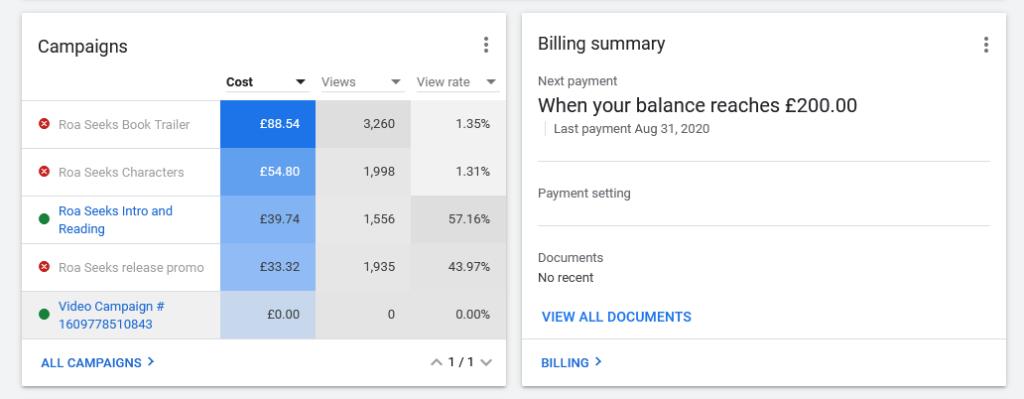
Để đặt ngày của bạn, chỉ cần chọn Thêm chi tiết từ menu ở trên cùng. Nó sẽ hiển thị cho bạn một số thông tin cơ bản về chiến dịch của bạn cùng với nút Chỉnh sửa trong cài đặt .
Nhấp vào đây sẽ liệt kê một số cài đặt bạn có thể điều chỉnh, bao gồm tên, vị trí và thậm chí cả các loại video bạn không muốn quảng cáo của mình xuất hiện.
Nếu bạn chọn trường ngân sách và ngày, nó sẽ mở ra để hiển thị những chi tiết chính xác này. Theo mặc định, sẽ không có ngày kết thúc, vì vậy bạn có thể muốn chọn một ngày để kiểm soát nhiều hơn chiến dịch của mình, đặc biệt là về ngân sách.
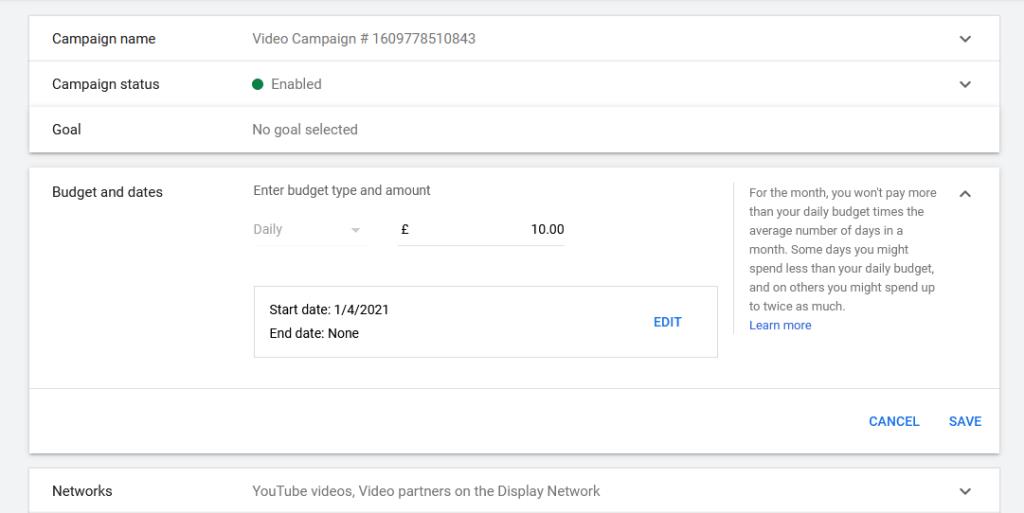
Để thực hiện việc này, hãy nhấp vào Chỉnh sửa , chọn ngày dừng chiến dịch của bạn và nhấp vào Lưu . Bạn luôn có thể quay lại và thay đổi lại.
Sau khi xuất hiện, video của bạn sẽ thu hút rất nhiều sự chú ý. Các quyết định bạn đưa ra khi thiết kế và tiếp thị bất kỳ nội dung nào như vậy sẽ ảnh hưởng đến tác động tích cực của nó.
Tìm hiểu thông tin chi tiết về Google Ads, bao gồm các công cụ vô tận của Google Ads, sẽ giúp bạn phát triển lượng khán giả tốt cho thương hiệu của mình. Phát triển khả năng nắm bắt tổng thể của bạn về phương tiện truyền thông xã hội cũng là một bước đi đúng hướng.